Como alterar o diâmetro de uma prumada do projeto hidráulico para toda a edificação?
Na plataforma AltoQi Builder, as prumadas geralmente são lançadas através da cópia da coluna de um pavimento para os demais. Porém, quando há necessidade, a alteração do diâmetro desta prumada precisa ser efetuada pavimento por pavimento. Neste artigo será apresentada uma maneira de alterar o diâmetro da prumada do projeto Hidráulico para toda a edificação.
A edição da prumada poderá ser realizada através do simulador de pressões, pois além de mostrar o dimensionamento de cada trecho, o simulador também permite alterar o diâmetro dos tubos e peças dos trechos.
Observação: O acesso ao simulador de pressões se dá a partir do Gerenciador, localizado na guia Operações, grupo Exibir, como indica o artigo Como acessar o simulador de pressões?.
Para que o simulador de pressões contemple todos os trechos de uma prumada, deve-se gerá-lo a partir da coluna mais à jusante do escoamento:
- Na rede água fria e água quente, onde geralmente o fluxo das prumadas é descendente, deve-se gerar o simulador de pressões de uma coluna localizada no pavimento mais inferior da prumada.
- Na rede de alimentação, onde geralmente o fluxo é ascendente, o simulador deve ser gerado para uma coluna no pavimento mais superior da prumada.
A figura abaixo mostra como acessar o simulador de pressões da coluna AF-1 do pavimento Térreo, que é a mais à jusante da prumada em questão:

No simulador de pressões, dê um duplo clique no valor do diâmetro do tubo para alterá-lo. Na parte inferior, também pode ser alterado o diâmetro da conexão inicial do trecho, para que coincida com o do tubo, como mostra a figura abaixo:
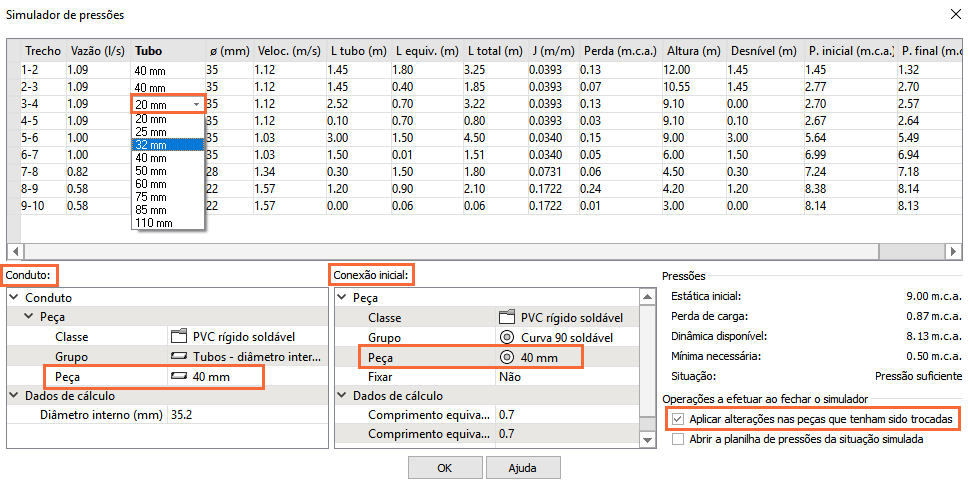
Altere o diâmetro de todo os trechos desejados. Na figura abaixo, o diâmetro da prumada foi inteiramente alterado para 50 mm.
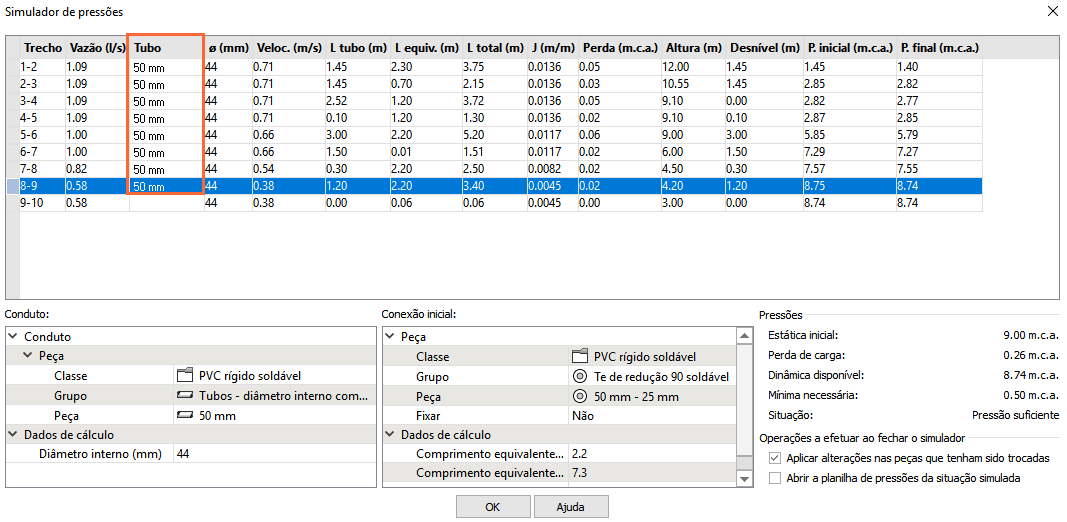
Mantenha habilitada a opção "Aplicar alterações nas peças que tenham sido trocadas" antes de apertar em "OK".
Observação: As alterações realizadas no simulador de pressões serão aplicadas para todos os trechos de prumada até a coluna do pavimento Térreo (exemplo deste artigo), portanto, os diâmetros dos tubos no próprio pavimento térreo, ou abaixo deste, precisarão ser alterados manualmente no croqui hidráulico do pavimento.
Com o procedimento apresentado neste artigo, é possível alterar o diâmetro de uma prumada do projeto Hidráulico sem necessidade de acessar cada pavimento por onde ela passa.
![Brand Vertical-PRINCIPAL-1.png]](https://suporte.altoqi.com.br/hs-fs/hubfs/Brand%20Vertical-PRINCIPAL-1.png?width=70&height=63&name=Brand%20Vertical-PRINCIPAL-1.png)